|
◆ フラッシュメモリにIOSがない場合・・・
フラッシュメモリにIOSがない場合や、フラッシュメモリにあるIOSが破損している場合、Ciscoルータは
ROMMONモードで起動してしまいます。この場合、ROMMONモードでコマンドを入力しTFTPサーバから
IOSをフラッシュメモリにダウンロードする必要があります。そのために tftpdnld コマンドを使用します。
※ tftpdnldコマンドは障害復旧時に使用します。このコマンドを使用するとフラッシュメモリ内の既存データが全て削除されます。
◆ tftpdnldコマンドによるIOSダウンロード手順
フラッシュメモリにIOSがない場合、以下の通りROMMONモードで起動します。そこで、現在ROMMONで
どのような環境変数が定義しているのかをsetコマンドを入力して確認します。以下ではsetコマンドの結果、
CiscoルータにはROMMONでIPアドレスやTFTPサーバアドレス等の設定がされていないことが分かります。

次に、tftpdnld ? と入力して、このCiscoルータの機種でどのようなROMMONコマンドを入力できるのかを
確認します。以下赤枠のコマンドはtftpdnldを実行する上で必須の入力コマンドとなります。一方、青枠の
入力コマンドについては状況に応じて入力すべきコマンドで、一般的には入力する必要はないと考えてOK。
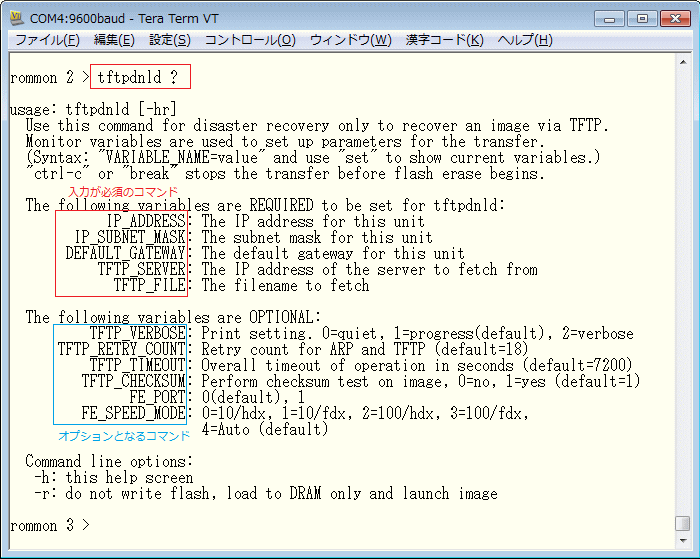
それでは、ROMMONモードにおけるコマンドに従って、CiscoルータにIPアドレスの設定やTFTPサーバの
IPアドレスの指定などを行います。今回は必須の5項目を設定を行います。設定内容は以下のとおりです。
※ 今回はC1812Jを使用しますが、他機種のルータでも同じ考え方でROMMONからtftpdnldを使用してIOSをダウンロードできます。
| ROMMONコマンド |
内容 |
| IP_ADDRESS |
このルータ本体に対して割り当てるIPアドレス |
| IP_SUBNET_MASK |
このルータ本体に対して割り当てるサブネットマスク |
| DEFAULT_GATEWAY |
このルータ本体に対して割り当てるデフォルトゲートウェイ |
| TFTP_SERVER |
TFTPサーバのIPアドレス |
| TFTP_FILE |
TFTPサーバからダウンロードしたいCisco IOSファイル名 |
IPアドレスの設定項目がありますが、ルータには複数のポートがあるのに関わらずどのインターフェースに
割り当てられるのでしょうか。それはオンボードのポートです。そして若いポート番号が割り当てられます。
例えば、Cisco1812Jの場合「FastEthernet 0」にここで定義したIPアドレスが割り当てられます。例えば、
Cisco2811の場合「FastEthernet 0/0」にここで定義したIPアドレスが割り当てられます。デフォルト値は
tftpdnld ? と入力した際に表示される「FE_PORT」という部分で確認可能。「 0(default)」とあります。
今回は下図構成となるように各種パラメータを設定します。「DEFAULT_GATEWAY」は適当に入力します。
※ TFTPサーバがルータと同じセグメント内のIPアドレスである場合、DEFAULT_GATEWAY のIPアドレスは適当なIPでOKです。
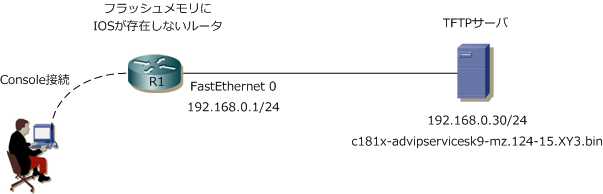
上図内容に従ってROMMONコマンドを一行一行入力していきます。ROMMONでは、一行入力するごとに
rommonの後の数値が増えていきますが気にする必要はありません。設定入力後にsetコマンドを入力し
正しくROMコマンドが入力されて反映されているかを確認します。上図の通り、正しく設定されています。
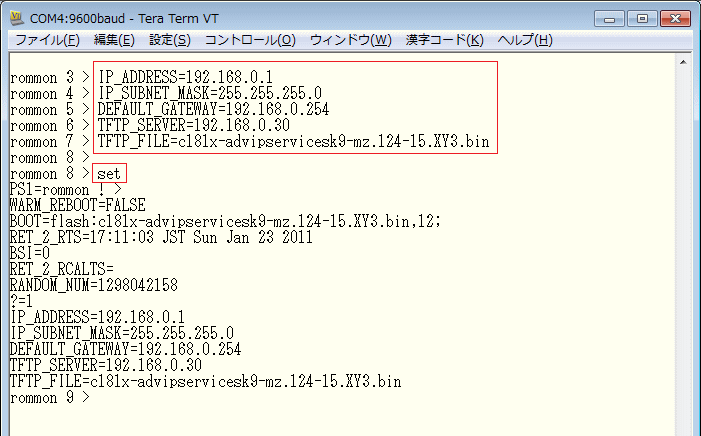
内容に問題がないことを確認後、CiscoルータとTFTPサーバ正しく接続されていることを確認して、PCで
正しくTFTPサーバが起動していることを確認した上でtftpdnldコマンドを入力します。最終確認があるので
y と入力して実行します。そうするとtftpdnldによるIOSのダウンロードが成功を意味する [!] が続きます。
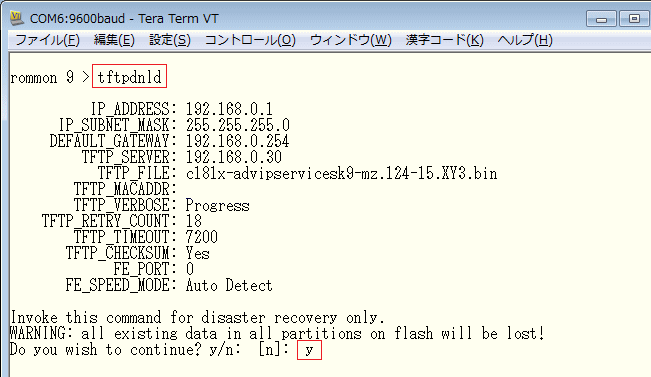
tftpdnldによるIOSが成功すると以下のとおり青枠の状態になりますので、これで最後にresetを入力します。
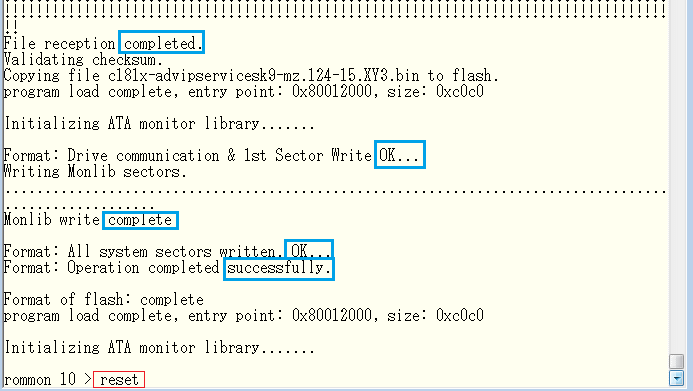
そうすると無事にCisco IOSで起動することになります。ただし冒頭でも申し上げた通り、tftpdnldコマンドで
IOSをダウンロードすると、フラッシュメモリ内の既存のデータが全て削除されるので、以下の通りSDM等の
ソフトウェアをフラッシュメモリに入れていたのですが全て削除されました。ですがこの後にTFTPサーバから
copy tftp: flash: コマンドでダウンロードすればいいだけです。
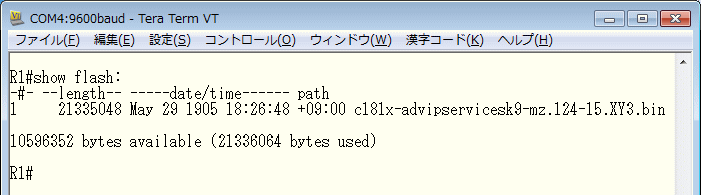
|